本文着重讲解了VS2019创建MFC程序的实现方法,文中通过代码实例讲解的非常细致,对大家的工作和学习具有一定的参考学习价值,需要的朋友们下面随着小编来一起学习学习吧
前言:本博客只是因为我正在上计算机图形学这门课,为了方便复习所写,所以内容的正确性不敢保证,各位观看之前请三思(欢迎大佬提出建议)
为VS2019安装MFC开发环境
打开Visual Studio Installer(在电脑应用里找就行,安装vs2019肯定少不了它),得到如下界面,点击修改(如果提示你需要更新vs,你只能更新完vs才有修改选项)
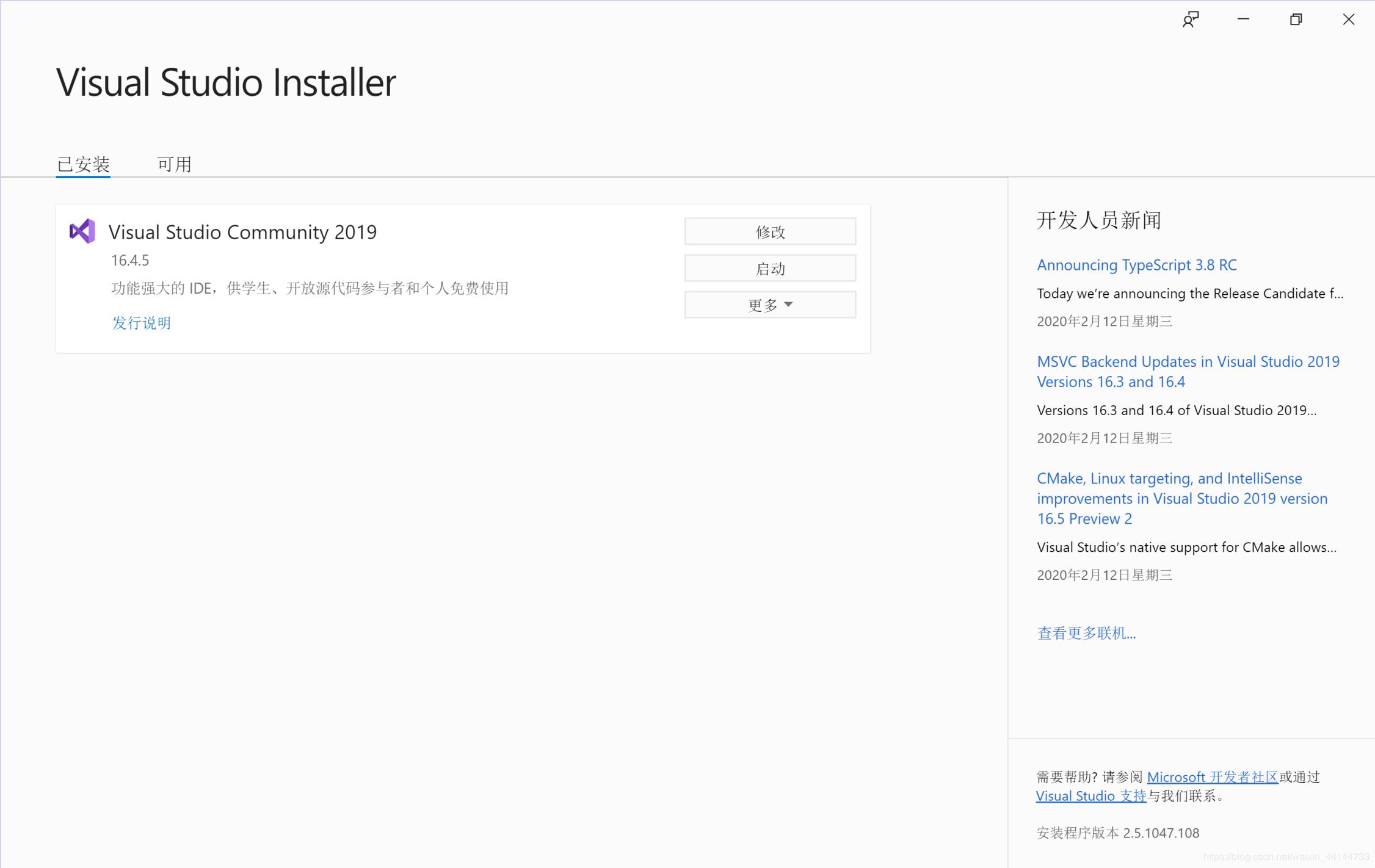
找到使用使用C++的桌面开发选项,便能找到如图所示的MFC组件,安装它
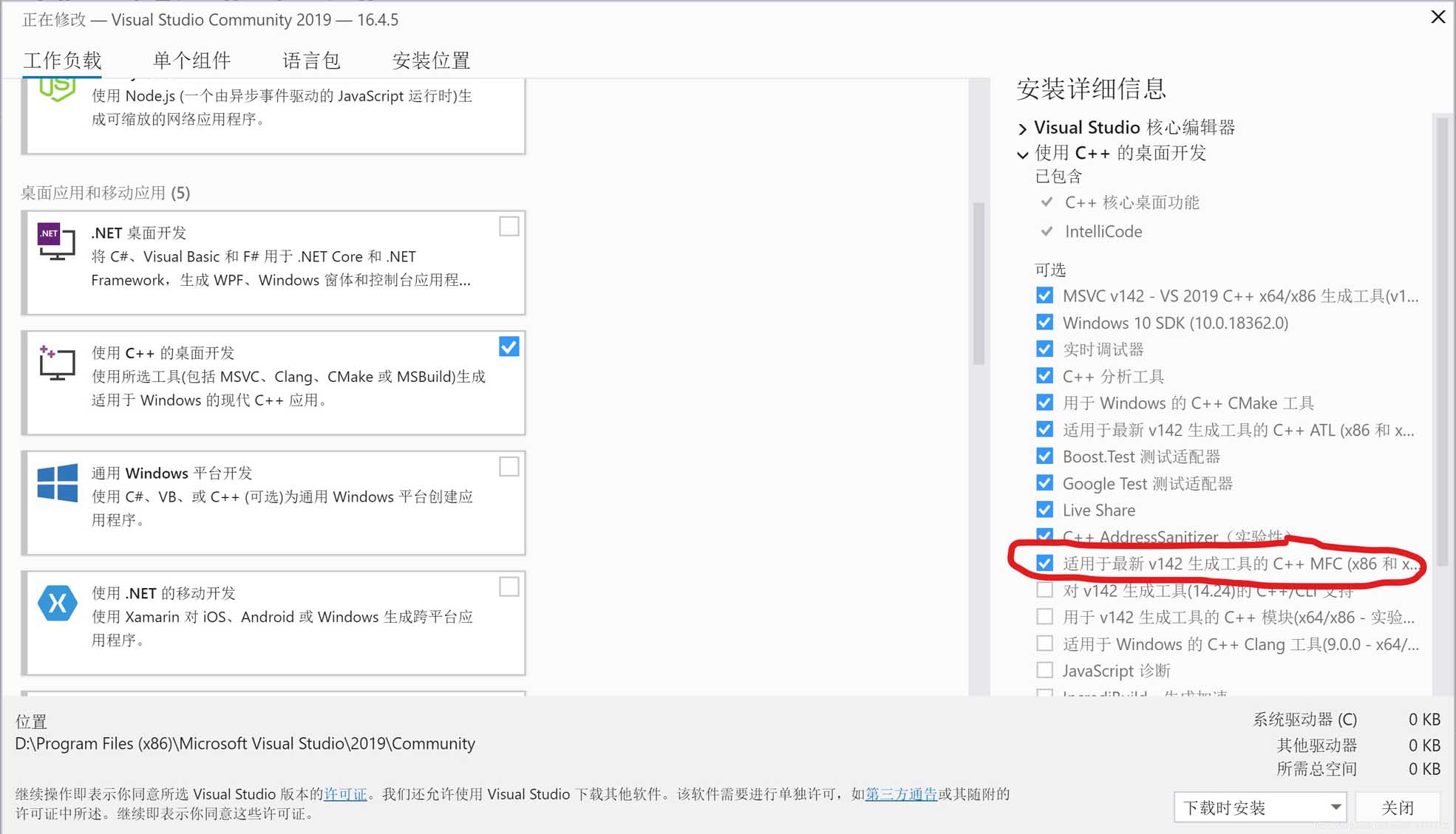
安装完成。。。。
创建MFC应用
1、打开VS,点击创建新项目,得到下图,选择MFC应用(找不到的话可以像我一样直接搜索,搜索不到的话说明你没安装MFC环境)
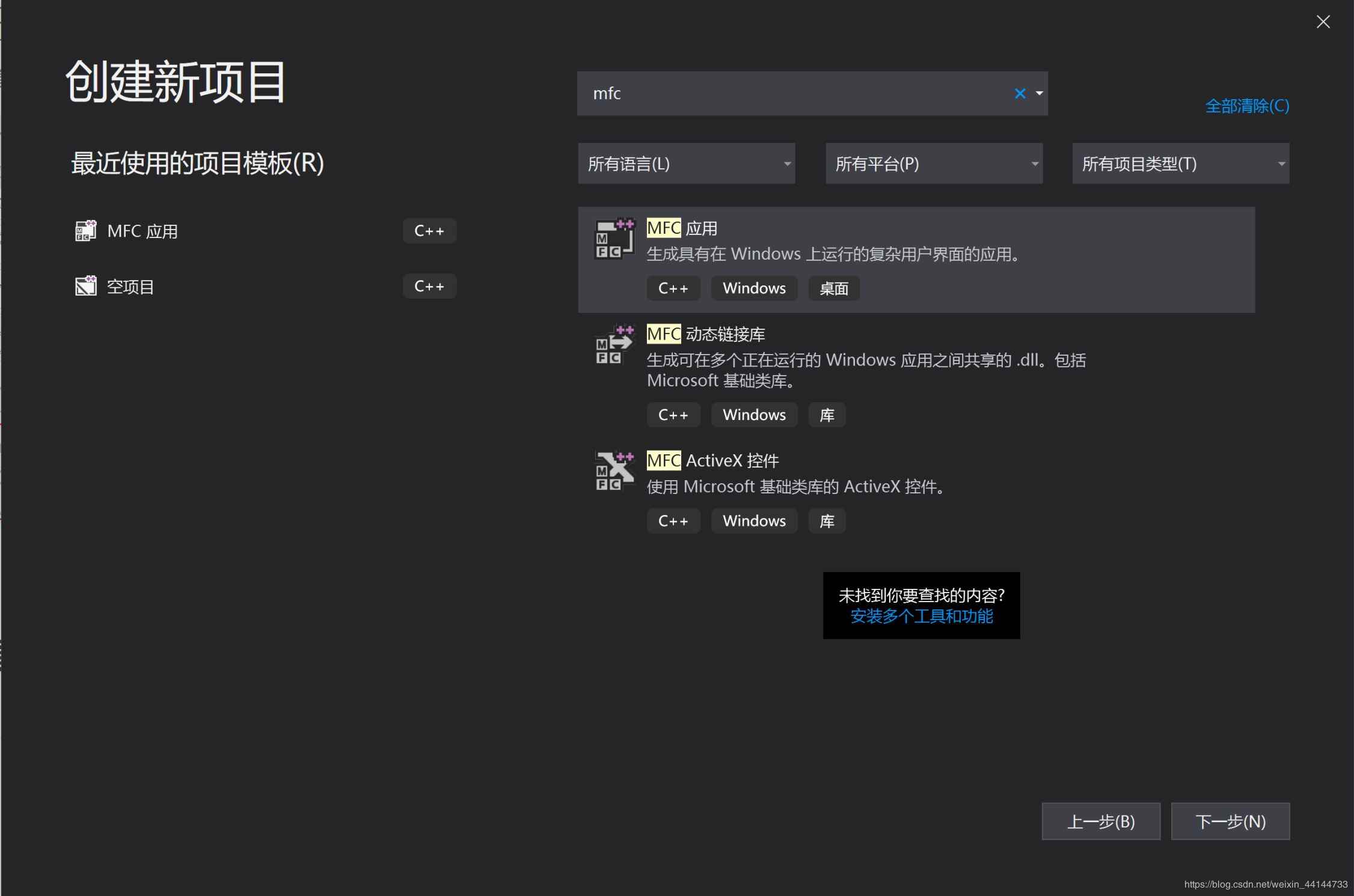
2、我想这一步就不用介绍了吧,就起个名,选个存储位置
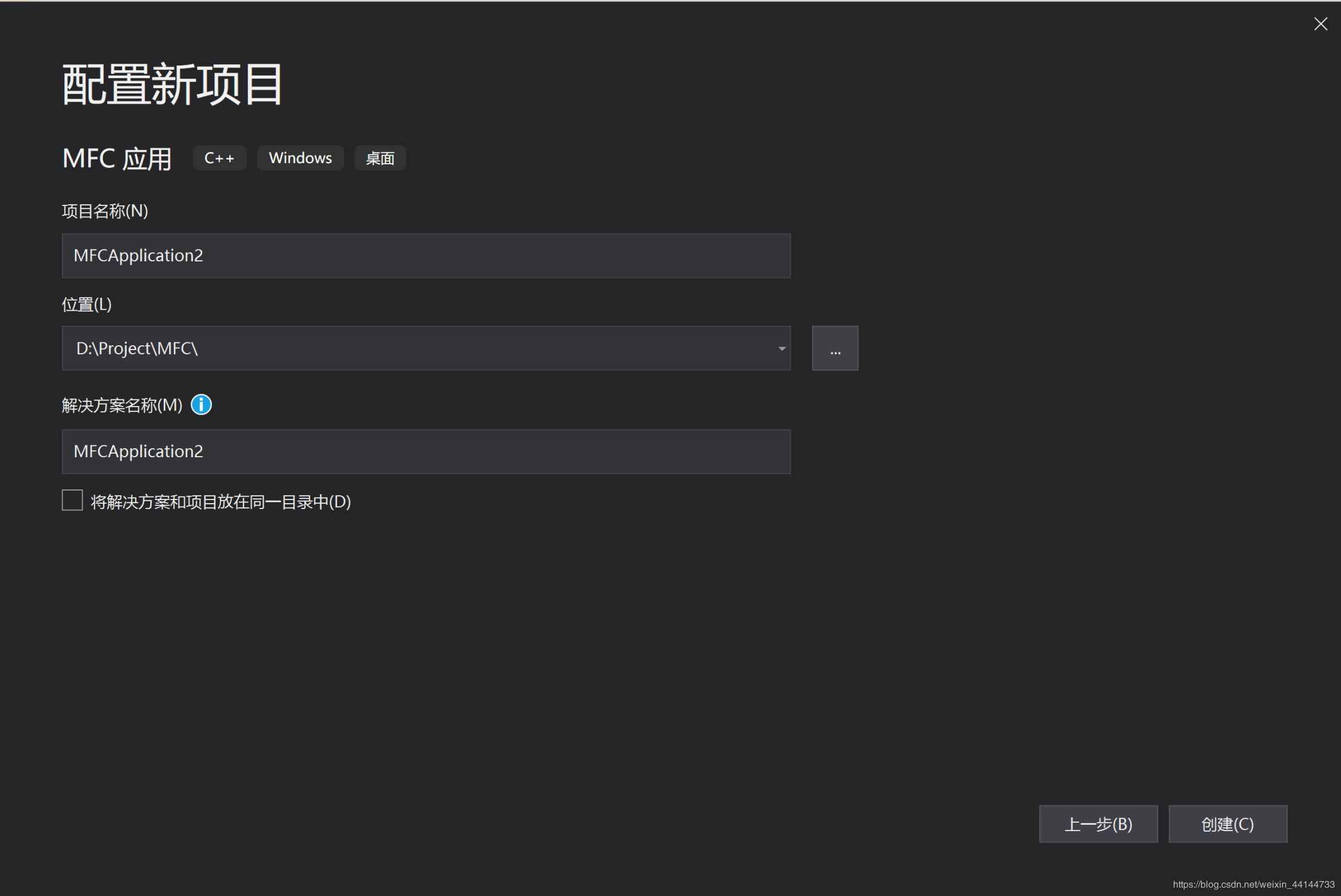
3、然后选择应用程序类型,项目样式也可以向老师看齐,改成MFC Standard应用程序类型
Single doucment - 单文档应用程序
Multiple documents - 多文档应用程序
Dialog based - 基于对话框的应用程序
单文档应用程序界面与多文档应用程序界面的区别
单文档界面(SDI)应用程序:只有一个窗口
多文档界面 (MDI) 应用程序:有多个子窗口
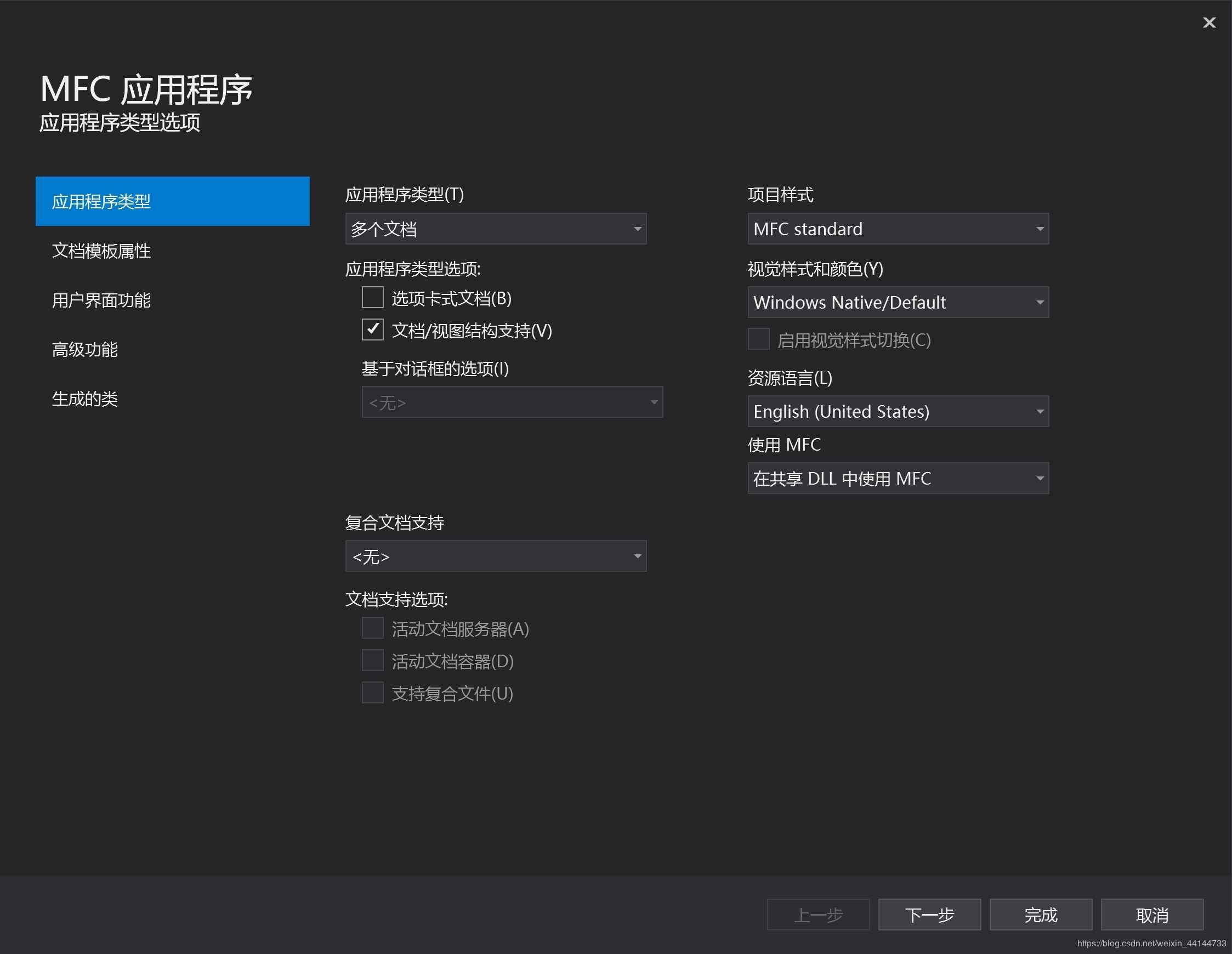
4、然后的文档模板模型、用户界面功能、高级功能、生成的类直接默认就好,当然如果你是强迫症的话,你可以在生成的类里面将类名改掉,这里我就不贴图了,没有必要(主要是懒的截图),然后点击完成,你的应用就创建好了
是不是看着vs2019创建比VC++6.0简单,其实一个样,选项基本一样,只是因为VC++6.0那篇的图都是老师ppt的,而这篇全是自己截图,肯定懒得截很多图